OnePlus 12가 출시되었으며, OxygenOS 14의 모든 새로운 기능이 함께 제공됩니다. 기기의 소프트웨어 측면은 훌륭하고 플래그십 스냅드래곤 프로세서로 잘 보완되지만, 카메라 부서는 OnePlus 12가 빛나는 또 다른 영역입니다. 이 기기는 원플러스와 핫셀블라드의 파트너십을 통해 많은 혜택을 받았습니다. 그러나 이를 최대한 활용하려면 OnePlus 12 카메라의 모든 숨겨진 기능과 팁과 요령을 잘 알고 있어야 합니다.

이것이 바로 우리가 이야기 할 내용입니다. 모든 사용자가 알아야 할 최고의 OnePlus 12 카메라 팁과 요령 목록을 작성했습니다. 놀라운 하드웨어의 잠재력을 최대한 발휘하는 것부터 숨겨진 모드 활용에 이르기까지 모든 것을 다룹니다.
이 가이드가 끝나면 OnePlus 12의 도움으로 사진 및 비디오 촬영 게임을 한 단계 더 발전시킬 수 있습니다. 그럼 시작해 보겠습니다.
하지만 먼저 다음 사항을 확인해 보세요:
- 다음은 알아야 할 주요 OnePlus 팁과 요령입니다.
1. 전체 해상도로 촬영하기
OnePlus 12에는 50MP 기본 센서, 64MP 망원 렌즈 및 48MP 초광각 렌즈가 장착된 플래그십 카메라 사양이 제공됩니다. 세 가지 렌즈 모두 기본적으로 매우 잘 작동하며 디테일이 살아있는 사진을 쉽게 촬영할 수 있습니다. 기본적으로 휴대폰은 픽셀 비닝 기술을 사용하여 사진을 더 작은 해상도로 압축합니다. 하지만 원할 경우 OnePlus 12는 전체 해상도로 촬영할 수 있는 옵션도 제공합니다.
이렇게 하려면 카메라 앱을 열고 모드 바를 스와이프하여 자세히에 도달하면 됩니다. 그런 다음 ‘고해상도’를 탭합니다.
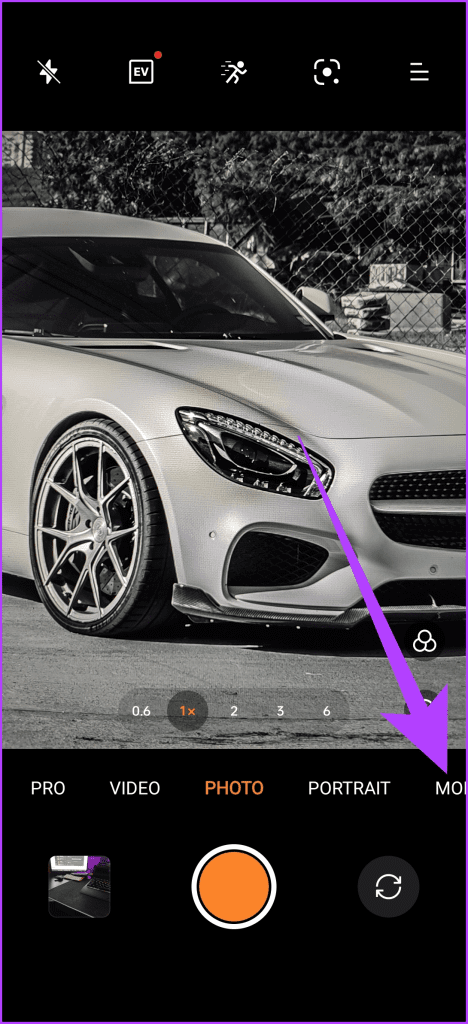
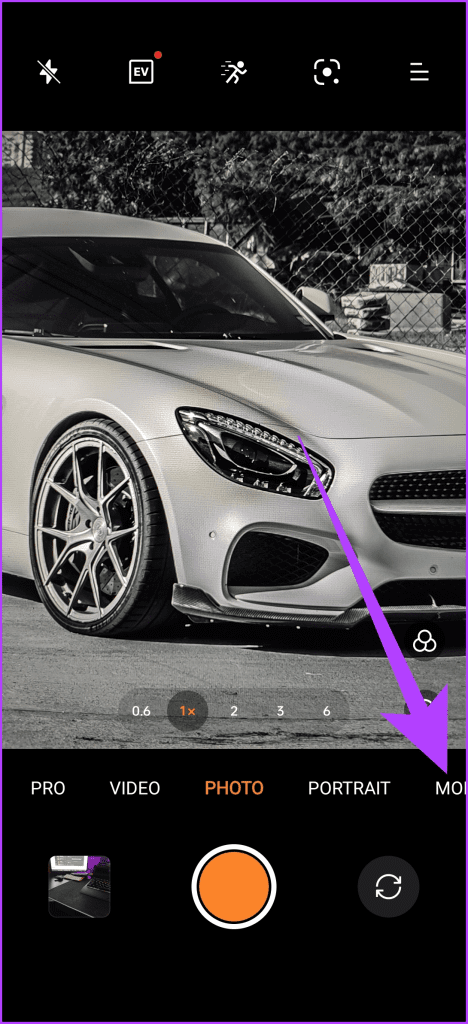
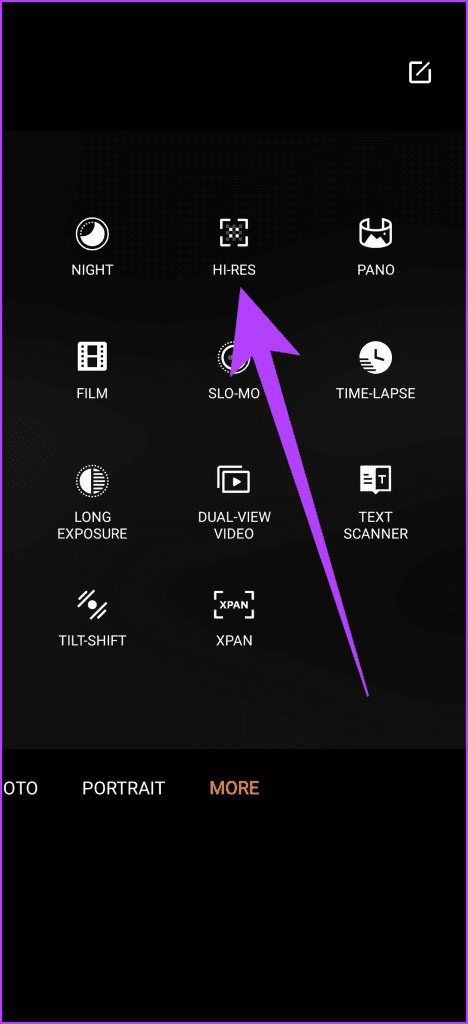
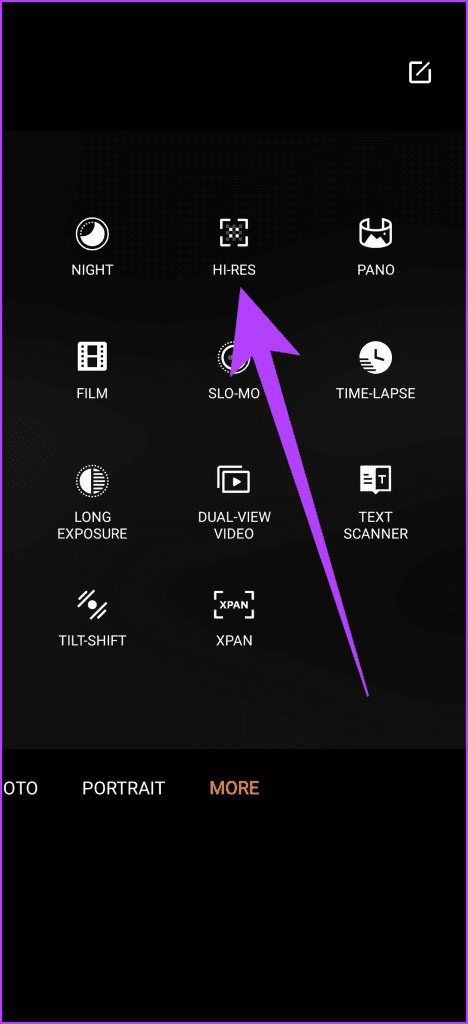
이제 렌즈에 따라 촬영한 이미지가 훨씬 더 높은 해상도로 캡처됩니다. 하단의 줌 표시기를 탭하기만 하면 렌즈를 전환할 수 있습니다. 0.6배에서는 초광각 센서가 사용되며 48MP 해상도의 이미지를 얻을 수 있습니다. 1배에서는 기본 센서가 사용되며 이미지의 해상도는 50MP입니다. 마지막으로 3배 줌의 경우 64MP 망원 렌즈가 최대 용량으로 이미지를 캡처합니다.
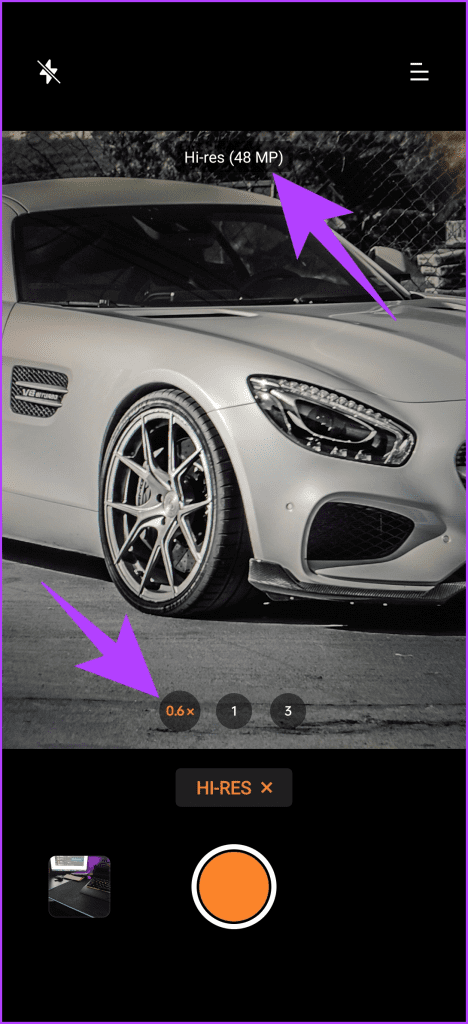
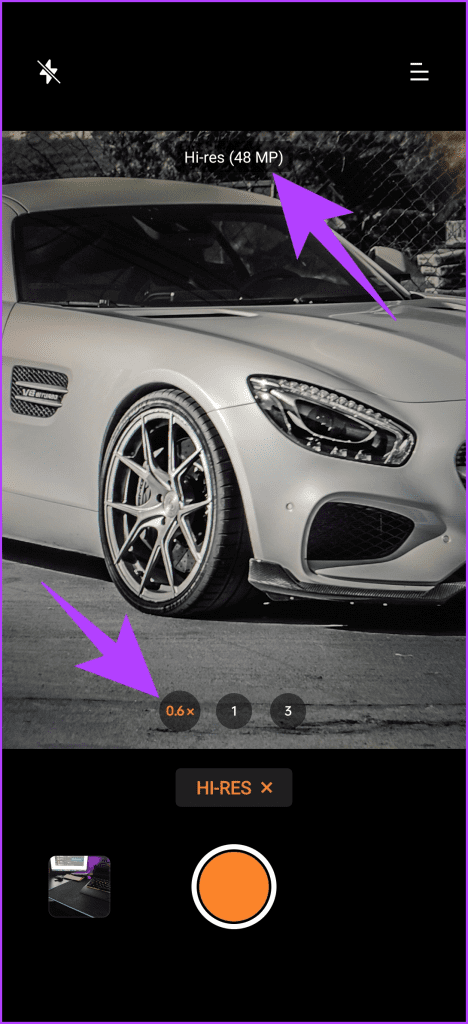
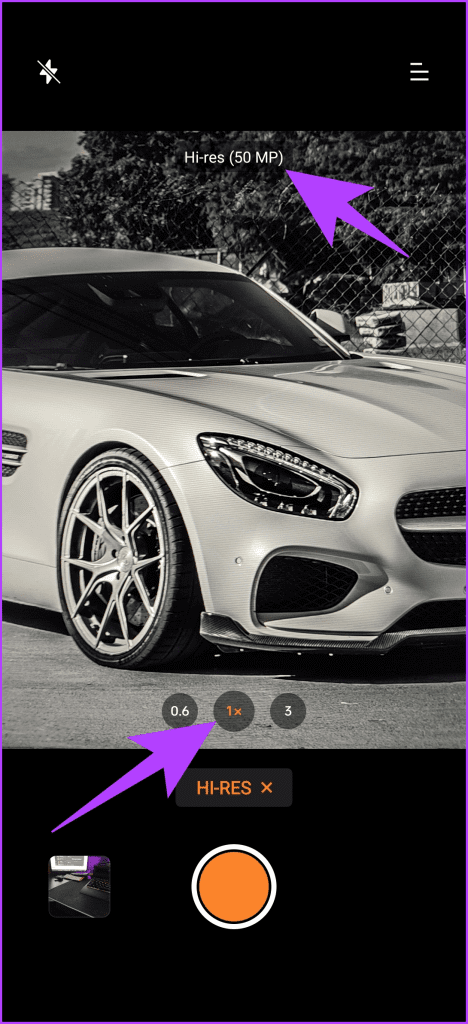
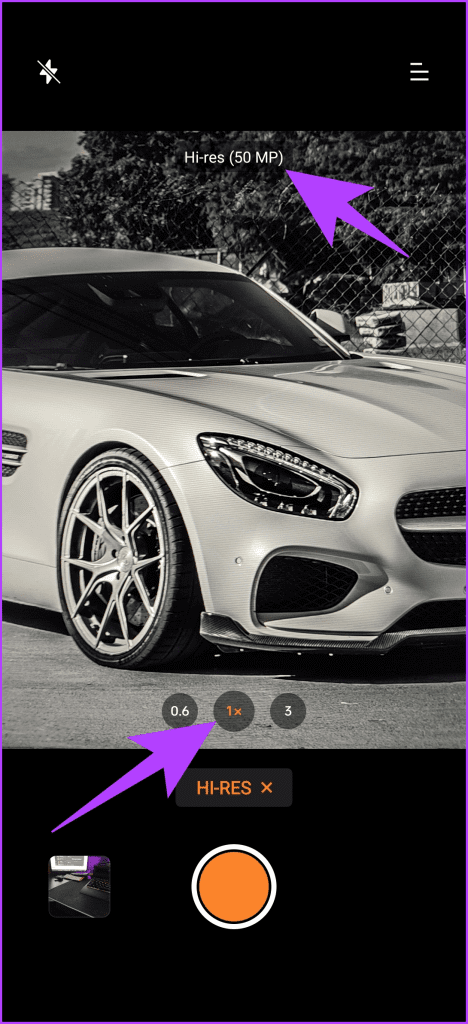
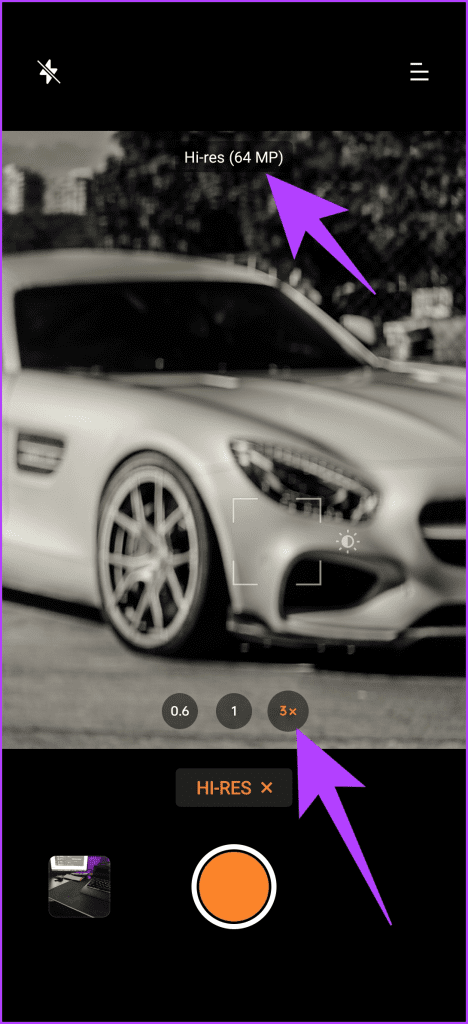
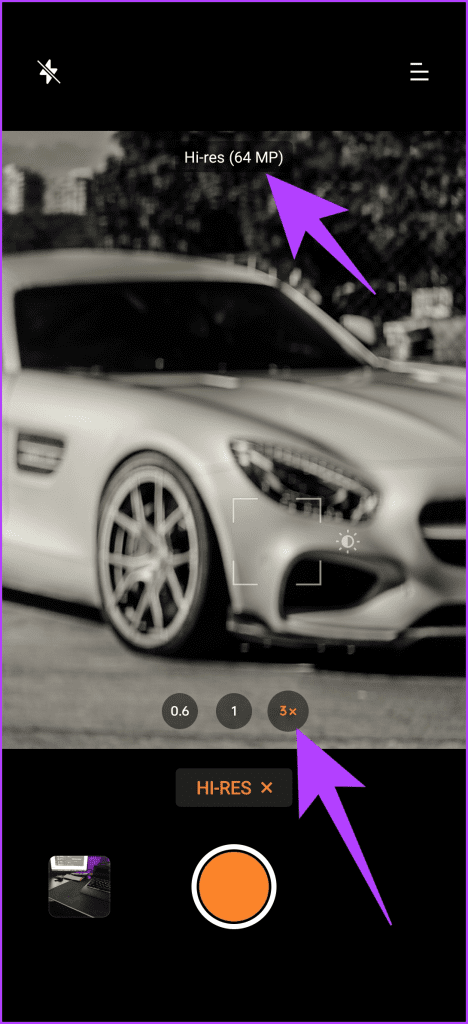
이 모드를 사용하는 동안에는 뷰파인더를 확대할 수 없다는 점에 유의하세요. 즉, 사진 자체는 훨씬 더 세밀하게 촬영할 수 있으므로 보정 후 최종 이미지를 쉽게 확대할 수 있습니다. 하지만 고해상도 모드의 이미지도 많은 공간을 차지한다는 점에 유의할 필요가 있습니다. 따라서 이 모드는 필요한 경우에만 사용하는 것이 중요합니다.
2. 마스터 필터 활용하기
핫셀블라드 덕분에 뛰어난 하드웨어 외에도 OnePlus 12에는 회사의 마스터 스타일 필터가 함께 제공됩니다. 래디언스, 세레니티, 에메랄드 등 이 필터는 사용자 지정 색조를 제공합니다. 이러한 필터를 사용하여 피사체를 완전히 다른 분위기로 촬영할 수 있습니다.
이 필터를 사용하려면 카메라 앱에서 필터 아이콘을 탭하고 원하는 세 가지 마스터 스타일 필터 중에서 선택하기만 하면 됩니다.
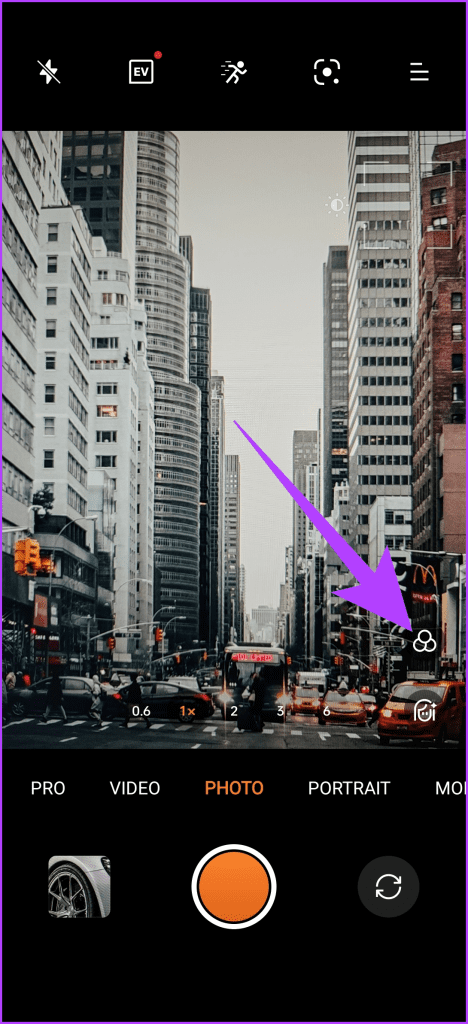
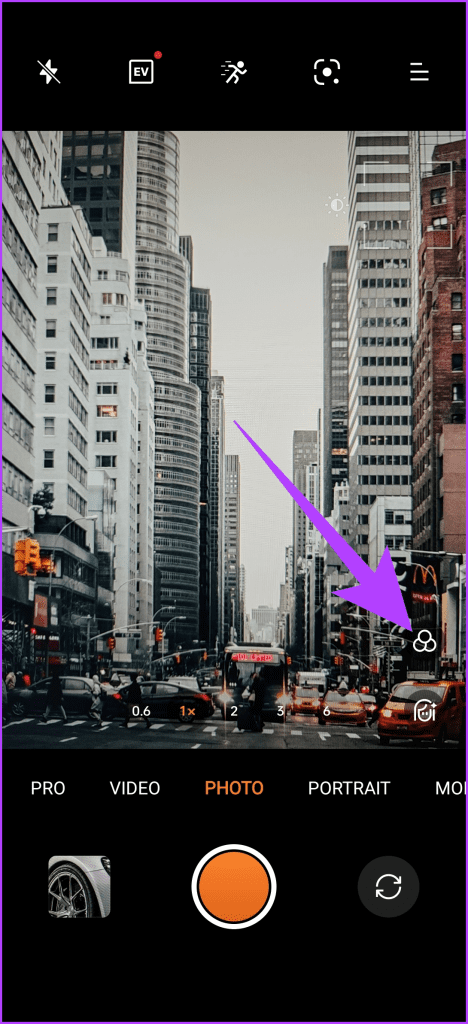
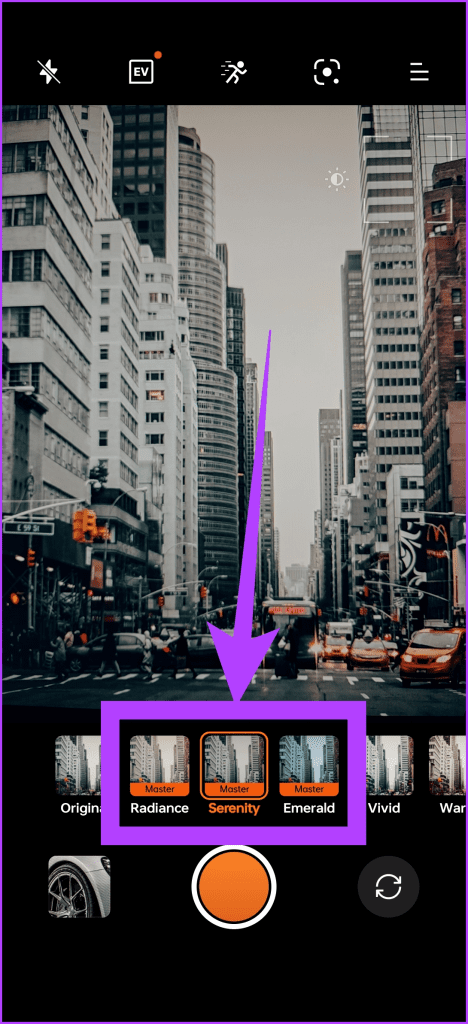
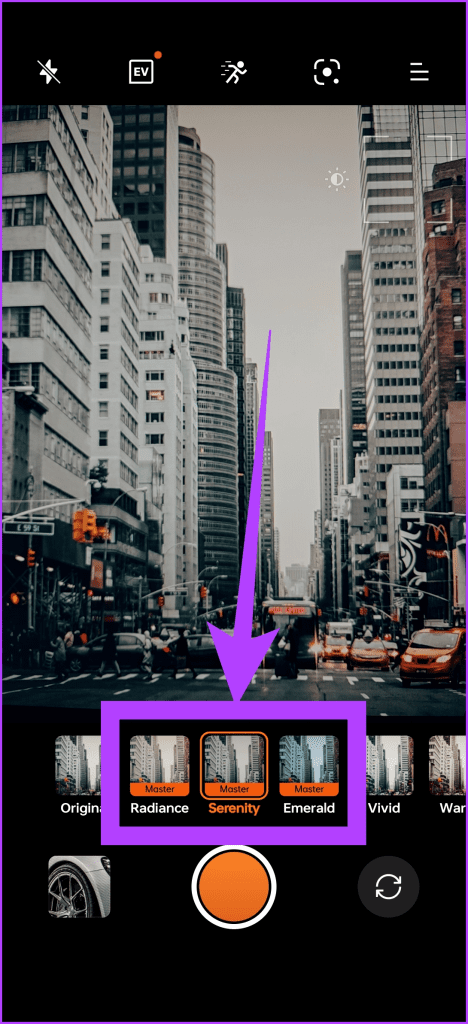
이와 함께 OnePlus는 향후 업데이트에서 카메라 앱에 마스터 모드도 추가할 예정이라고 밝혔습니다. 사용 방법에 대해 자세히 알아보려면 여기를 다시 확인하세요.
3. 다양한 촬영 방법 시도하기
OnePlus 12가 삼성 갤럭시 S24 시리즈와 같은 최고의 안드로이드 폰과 경쟁한다는 것은 부인할 수 없는 사실입니다. S24 카메라의 가장 큰 특징 중 하나는 손바닥으로 사진을 클릭할 수 있다는 점입니다. 이 기능은 특히 휴대폰을 멀리 떨어진 삼각대에 장착한 경우 매우 편리합니다. 좋은 소식은 OnePlus 12에서도 동일한 기능을 제공한다는 것입니다.
이 기능을 사용하려면 카메라 앱을 열고 오른쪽 상단에 있는 세 줄 아이콘을 탭하기만 하면 됩니다. 또는 뷰파인더를 아래로 스와이프하여 메뉴를 표시할 수도 있습니다. 그런 다음 설정을 탭합니다.
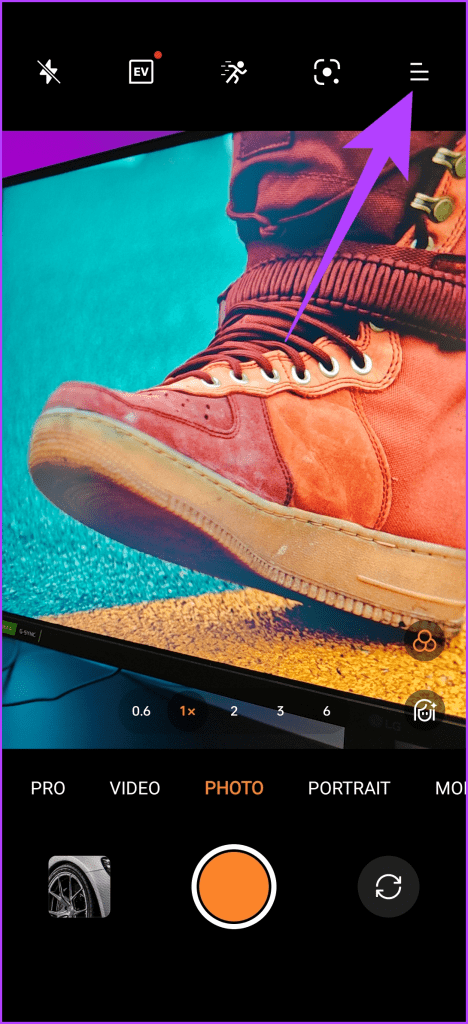
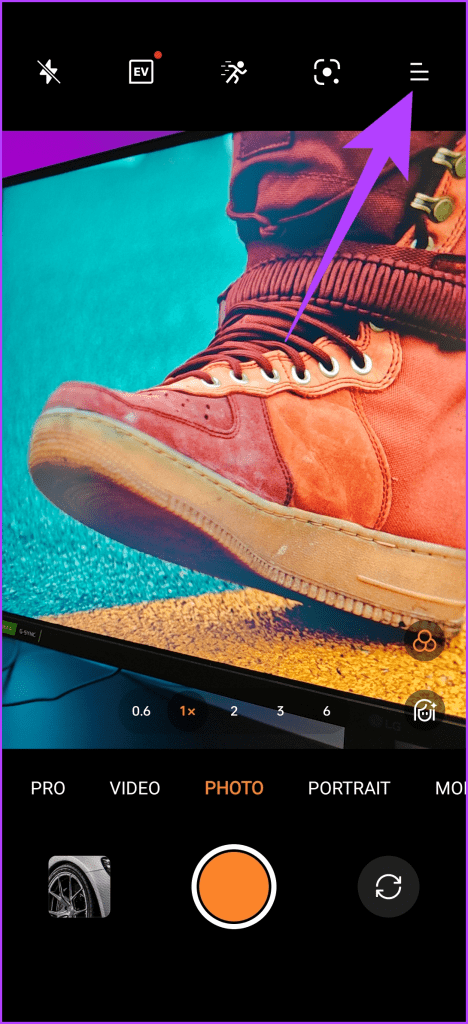
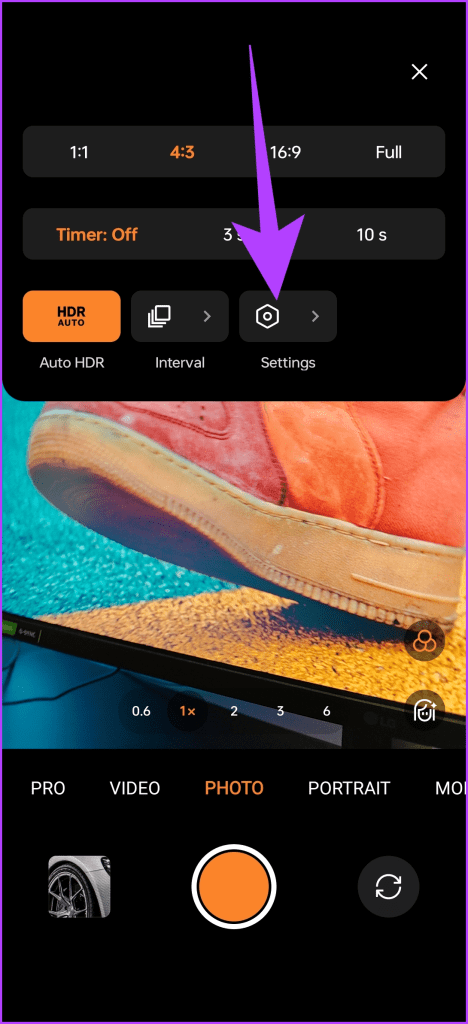
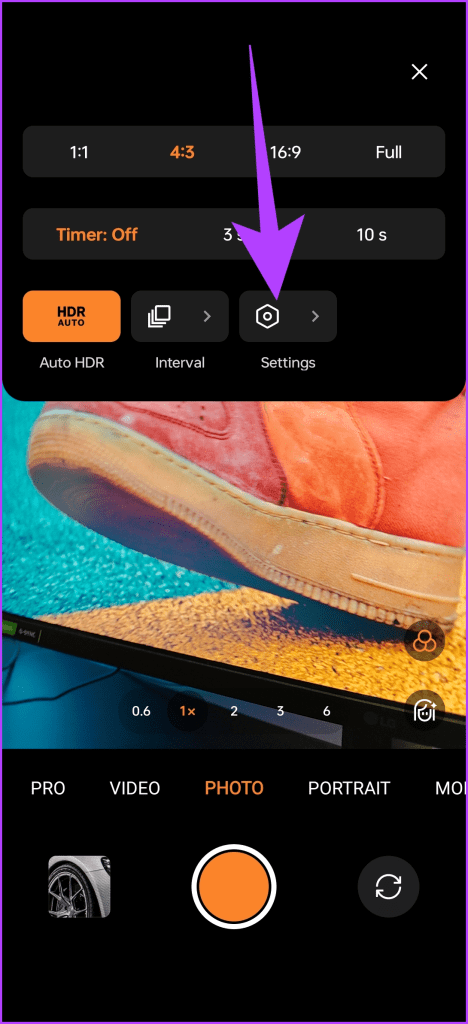
카메라 설정에서 아래로 스크롤하여 사진 섹션으로 이동한 다음 ‘촬영 방법’을 탭합니다. 마지막으로 ‘손바닥 표시’ 옆의 토글을 활성화합니다.
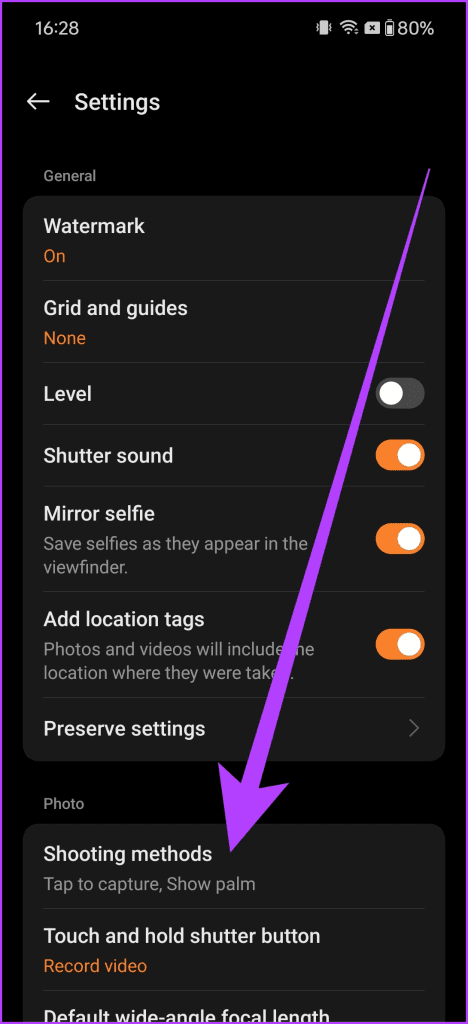
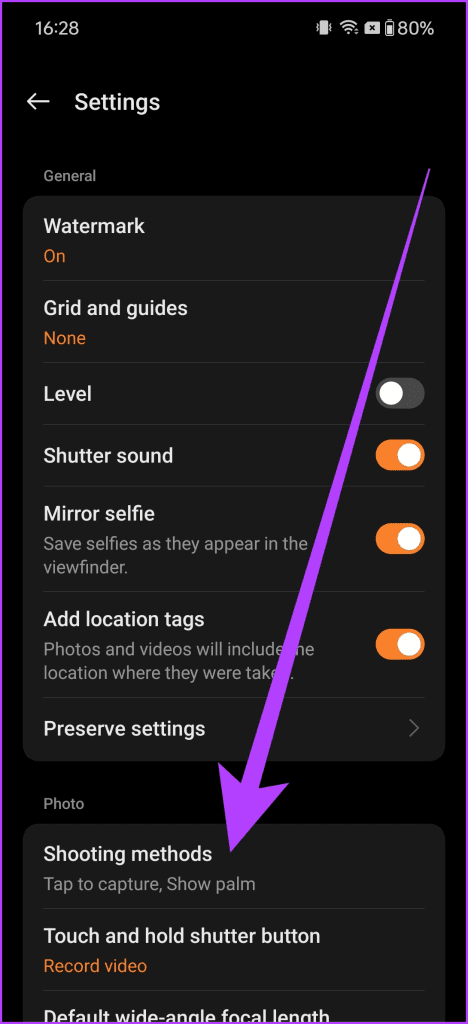
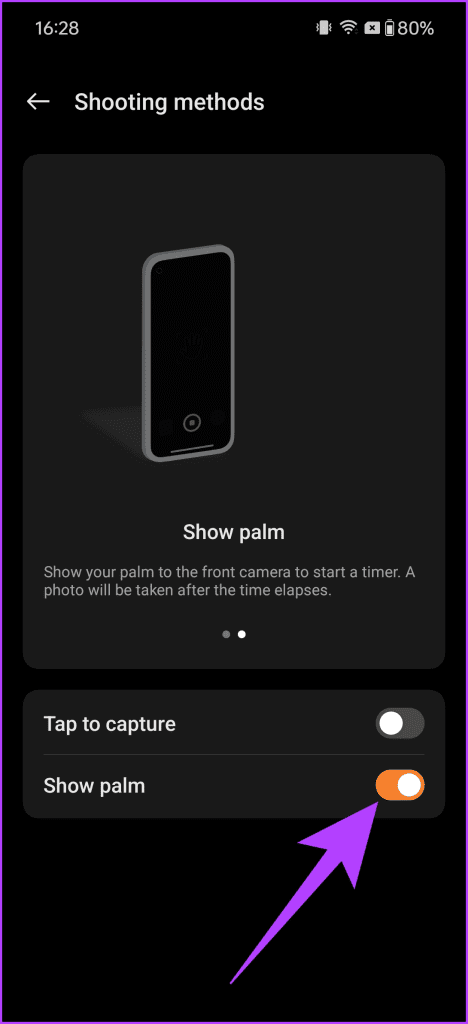
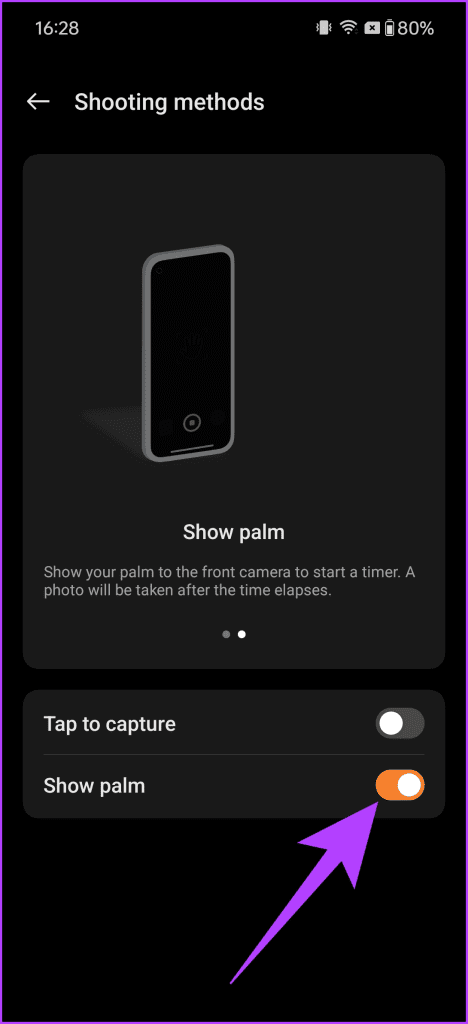
여기까지입니다. 다음에 이미지를 클릭할 때 손바닥을 카메라에 대고 사진을 찍으면 됩니다.
4. 워터마크 사용자 지정하기
핫셀블라드 파트너십은 OnePlus 12의 워터마크에도 적용됩니다. 온라인에서 이미지를 자주 공유한다면 사진에 워터마크를 추가하는 것이 좋습니다. OnePlus 12의 최고의 카메라 팁과 요령 중 하나는 워터마크를 원하는 대로 완전히 사용자 지정할 수 있다는 것입니다.
이렇게 하려면 앞서 설명한 대로 카메라 설정을 열고 일반 설정에서 워터마크를 탭합니다. 여기에서 일반 또는 핫셀블라드 중에서 선택할 수 있습니다.
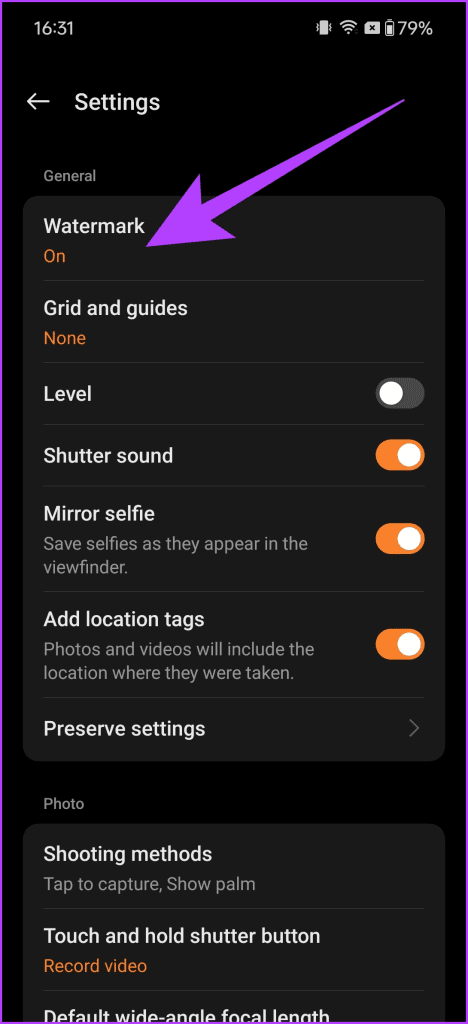
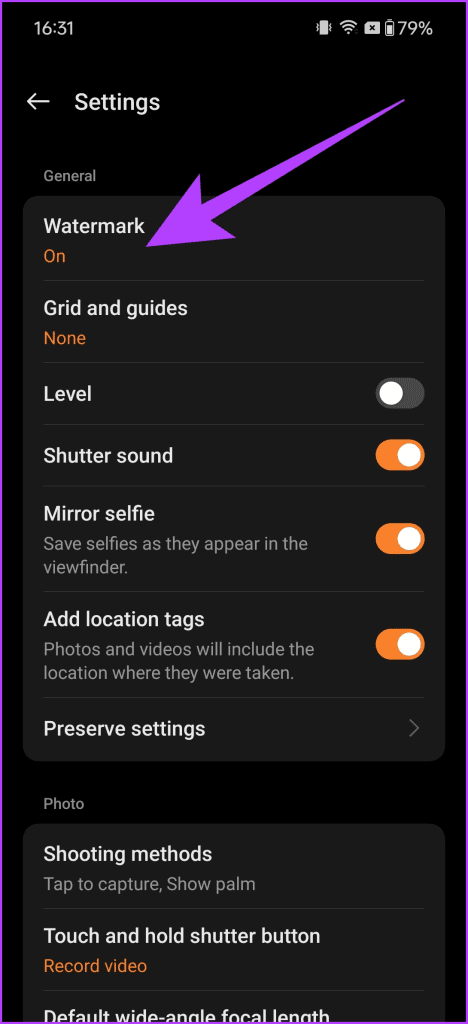
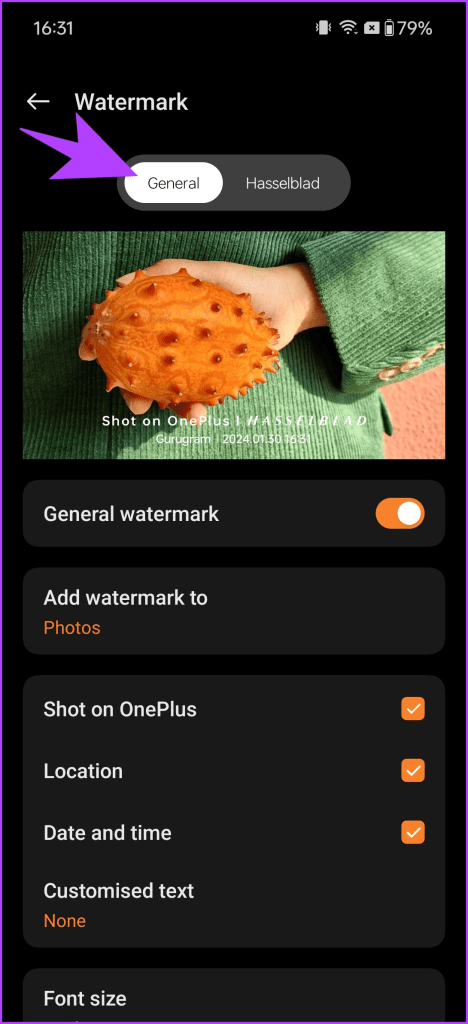
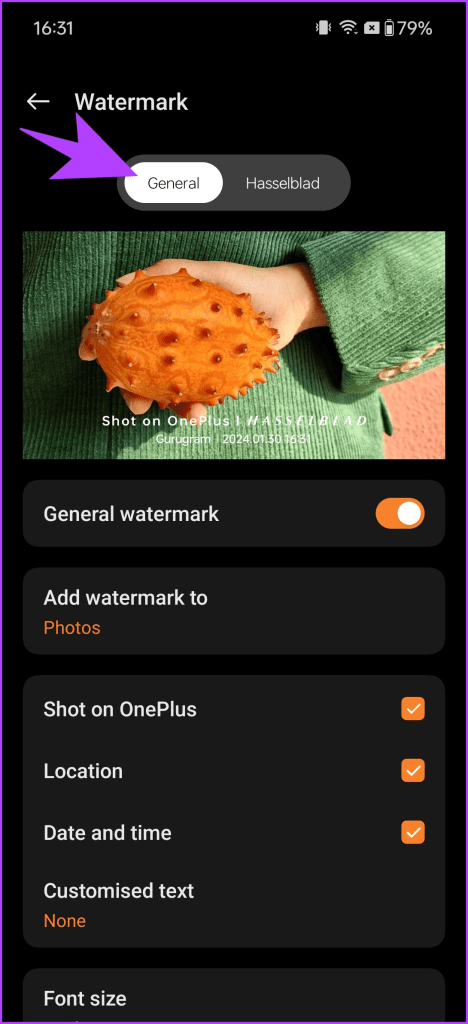
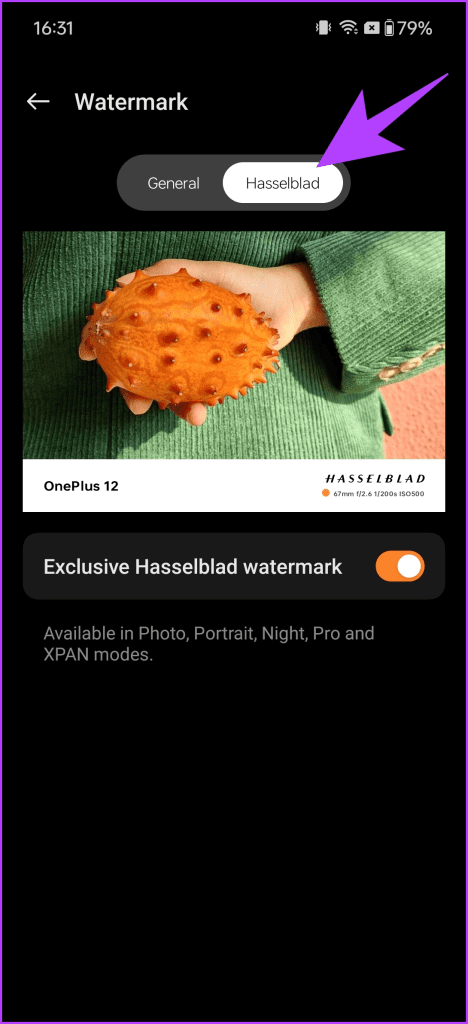
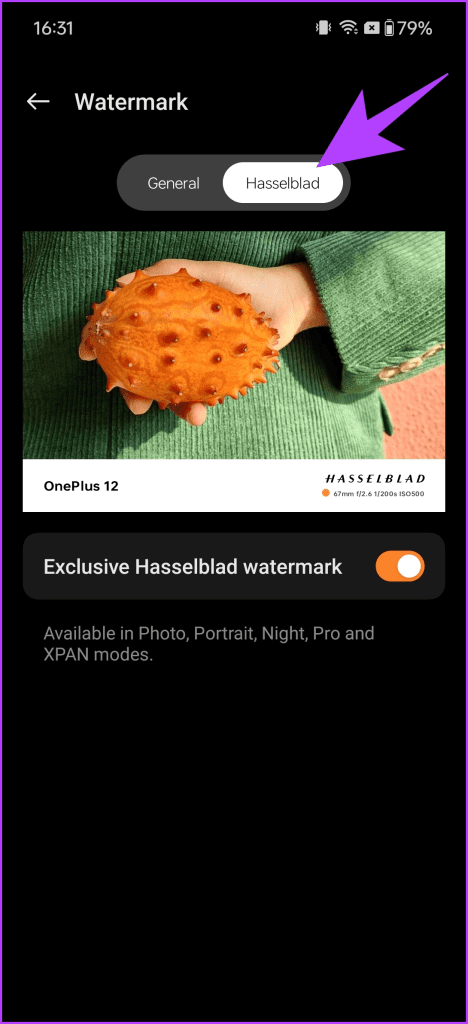
일반 워터마크의 경우 위치, 날짜 및 시간을 표시하거나 글꼴을 변경하는 기능과 함께 사용자 지정 텍스트를 추가하는 등 다양한 설정을 선택할 수 있습니다. 하지만 이 워터마크는 이미지 위에 겹쳐진다는 점에 유의하세요. 반면에 핫셀블라드 워터마크는 매개변수가 고정되어 있고 훨씬 더 전문적으로 보이며 이미지가 확장되어 원본 사진을 보존합니다.
5. 인물 동영상 녹화
동영상으로 넘어가서 OnePlus 12는 60fps로 4K 동영상을 촬영할 수 있으며 24fps로 8K 동영상도 촬영할 수 있습니다. 이 기능은 경치를 촬영할 때 유용합니다. 하지만 인물을 촬영할 때는 피사체의 디테일을 최대한 살리고 싶을 것입니다. 그래서 인물 동영상이 등장합니다. 이 모드는 배경을 흐리게 처리하여 피사체에만 초점을 맞출 수 있습니다.
OnePlus 12에서 인물 동영상을 녹화하려면 비디오 모드로 전환하고 보케 아이콘을 탭하기만 하면 됩니다. 그런 다음 원하는 대로 보케 또는 블러 레벨을 조정합니다.
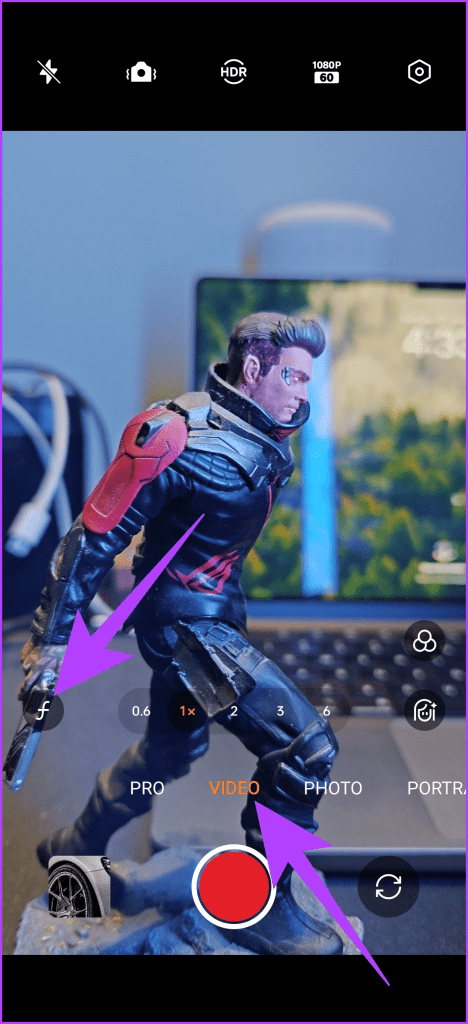
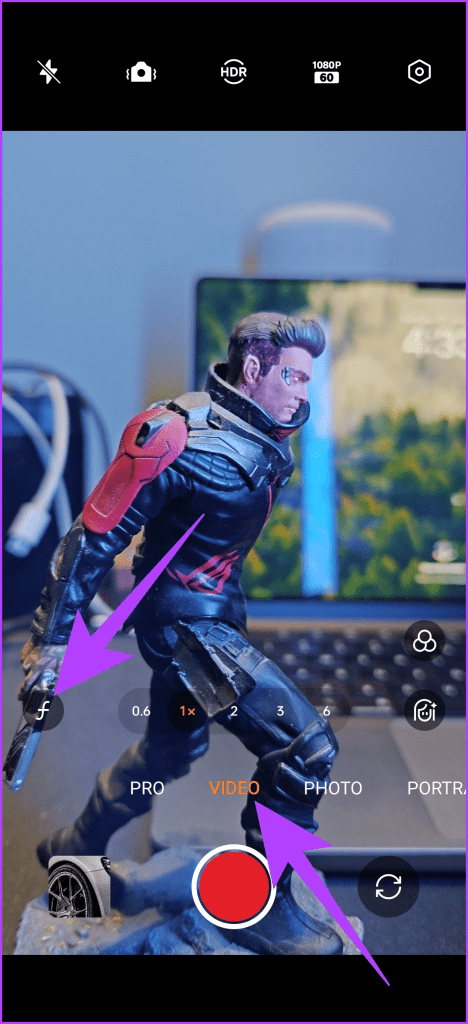


완료되면 셔터 버튼을 탭하여 평소와 같이 동영상을 녹화할 수 있습니다. 추가된 보케는 소프트웨어 기능이지만 OnePlus 12의 깔끔한 카메라 트릭입니다. 단, 인물 동영상은 1080p 해상도에서 30fps로만 작동한다는 점에 유의할 필요가 있습니다.
6. 프로 동영상 모드 사용
동영상에 대해 이야기하는 동안 OnePlus 12가 동영상용 프로 모드도 제공하는 몇 안 되는 플래그십 스마트폰 중 하나라는 사실을 알고 계셨나요? 애플 아이폰 15 프로 맥스도 할 수 없는 일 중 하나입니다. OnePlus 12의 필름 모드는 ISO, 셔터 속도, 노출, 화이트 밸런스 등을 완벽하게 제어할 수 있습니다. 히스토그램을 활성화하고 원하는 대로 격자 선을 표시할 수도 있습니다.
프로 동영상 모드로 전환하려면 모드 표시줄에서 더보기 옵션을 탭하면 됩니다. 그런 다음 동영상을 선택합니다.
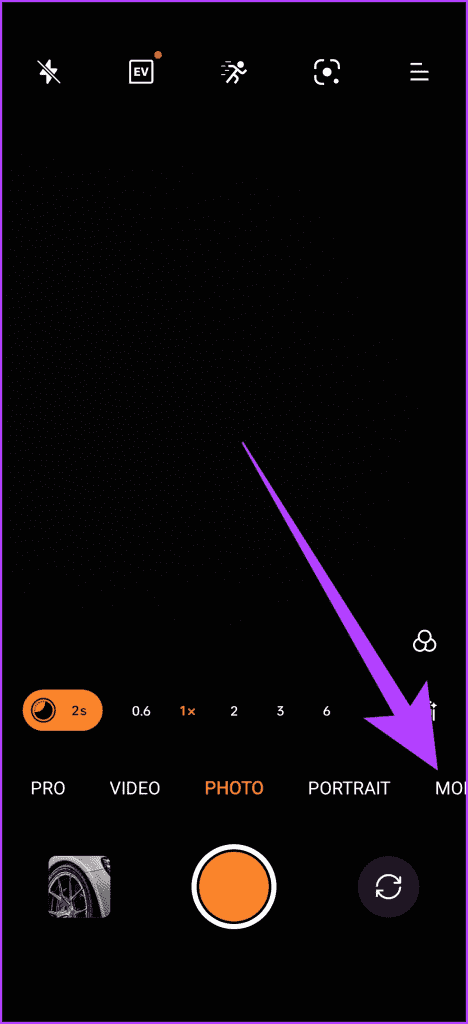
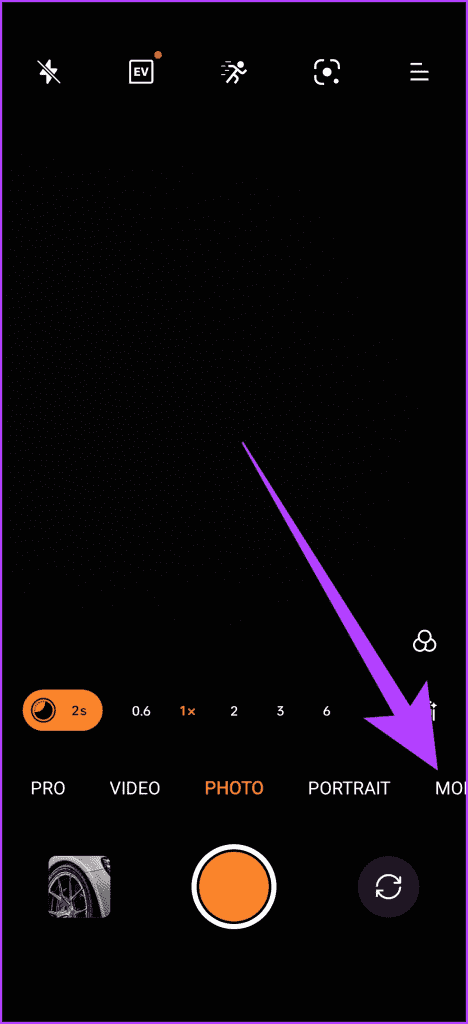
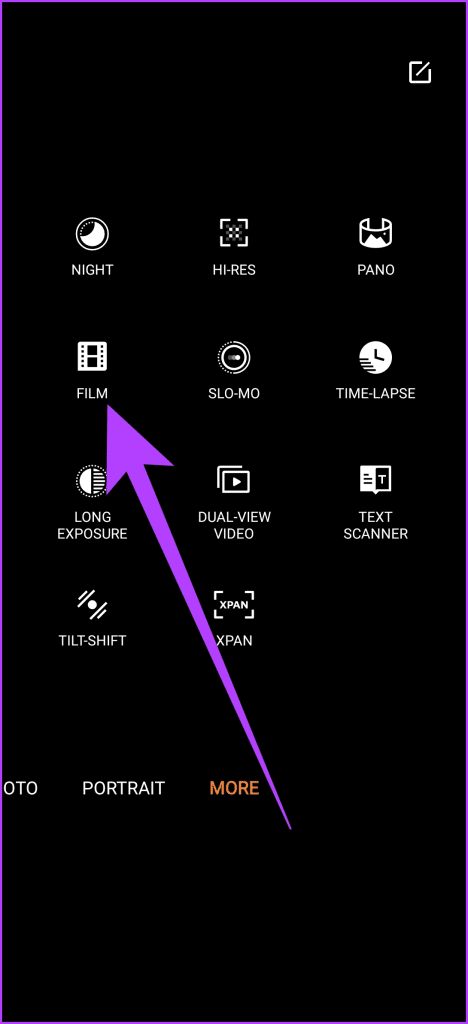
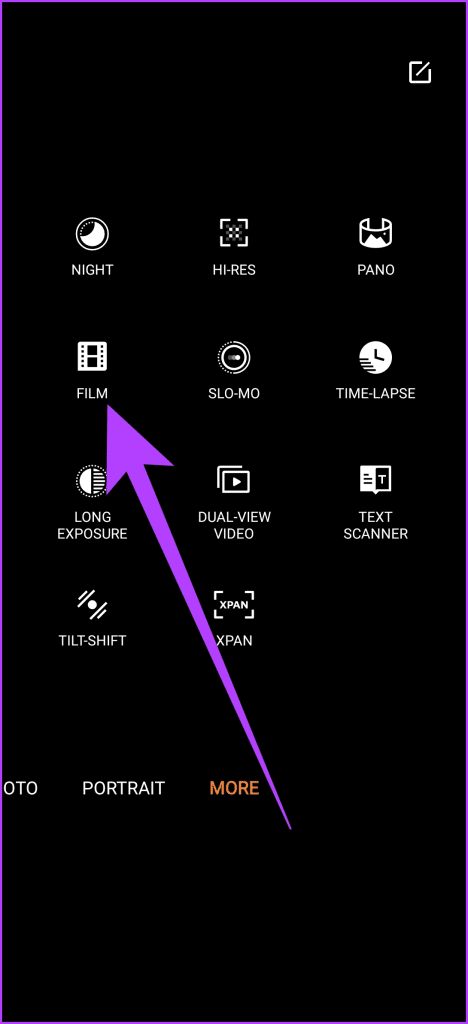
그게 다입니다. OnePlus 12의 카메라가 가로 보기로 회전하면서 원하는 대로 동영상을 녹화할 수 있습니다.
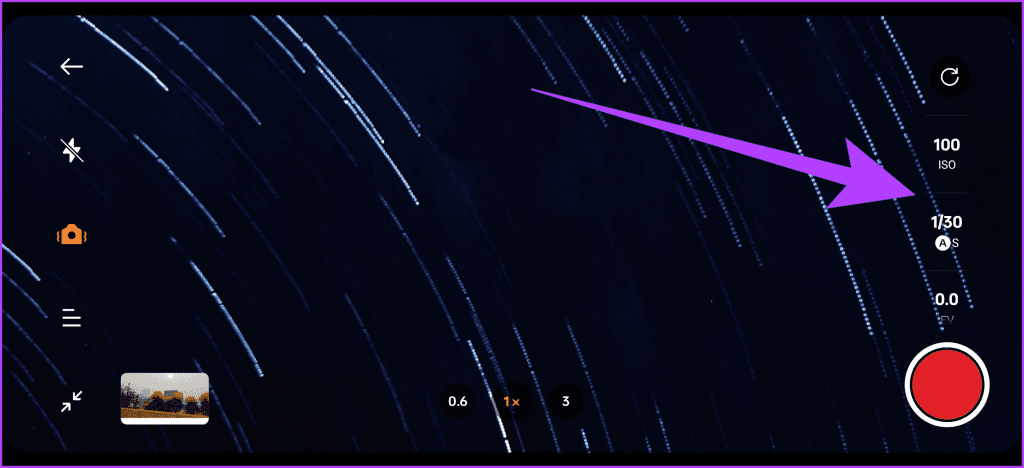
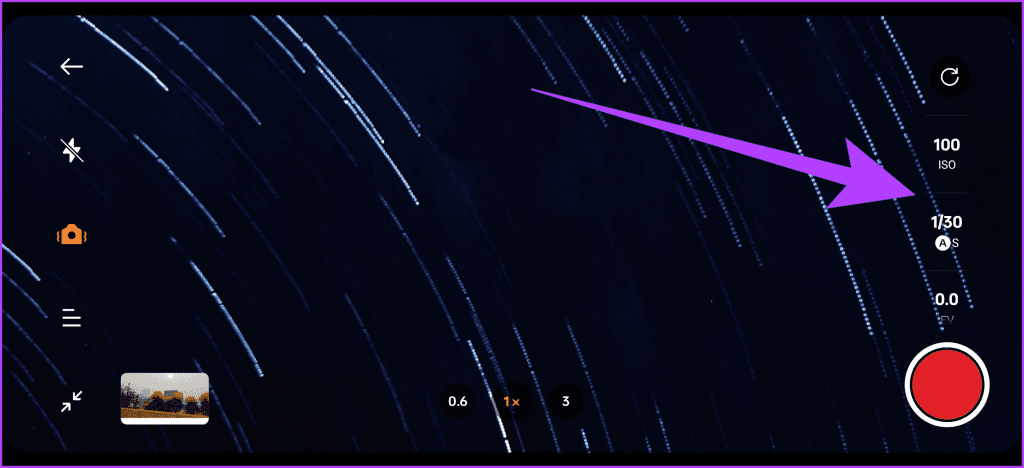
7. XPAN 모드 사용
필름 모드 외에도 OnePlus 12는 전용 XPAN 모드도 제공합니다. 이 기능은 핫셀블라드와 협업하여 만든 이전 OnePlus 기기에도 있었지만, OnePlus 12에서 훨씬 더 잘 작동합니다. 이름에서 알 수 있듯이 XPAN 모드는 65:24 종횡비를 사용하는 기존 핫셀블라드 XPAN 카메라와 유사하게 작동합니다. 캡처된 이미지는 디테일이 뛰어날 뿐만 아니라 영화 같은 느낌을 줍니다.
XPAN 모드를 사용하려면 하단의 더보기 탭으로 전환한 다음 XPAN을 탭하면 됩니다.
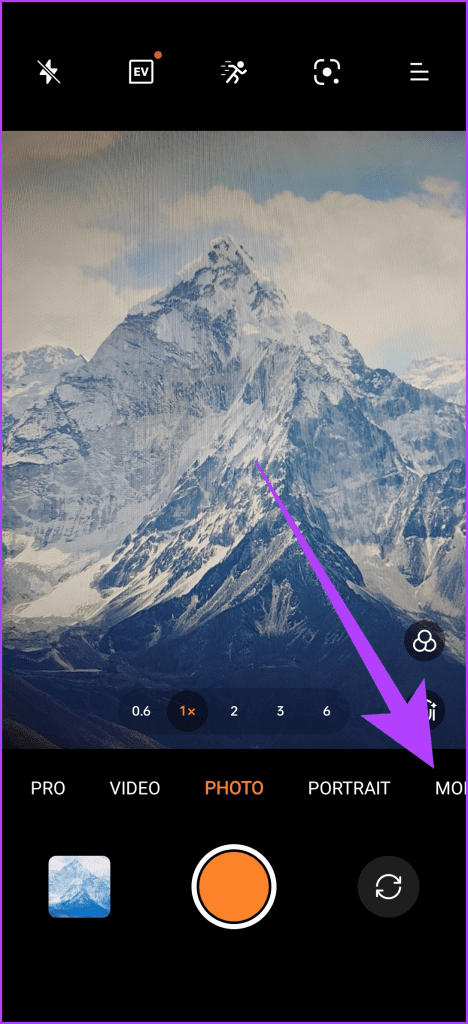
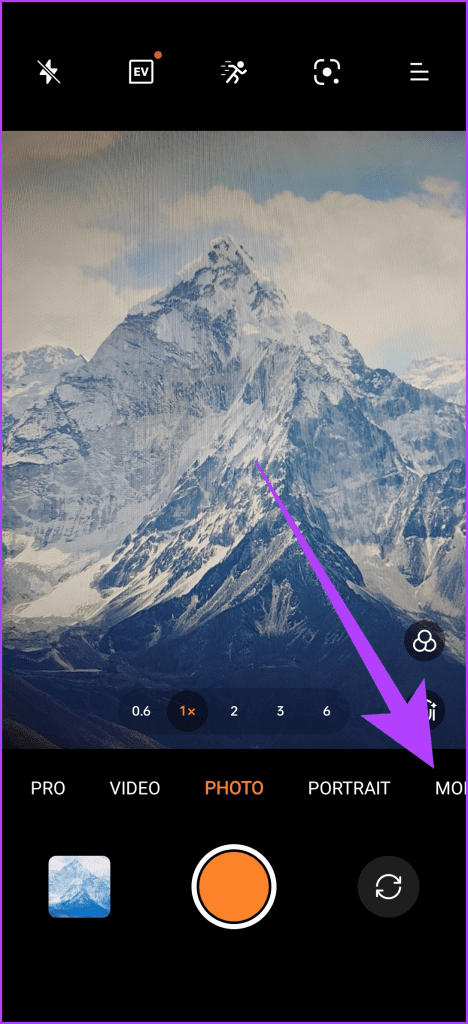
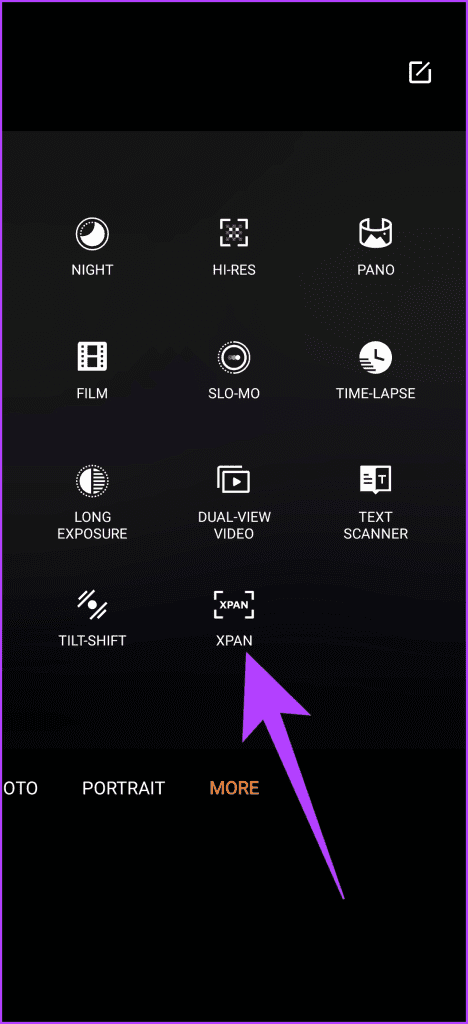
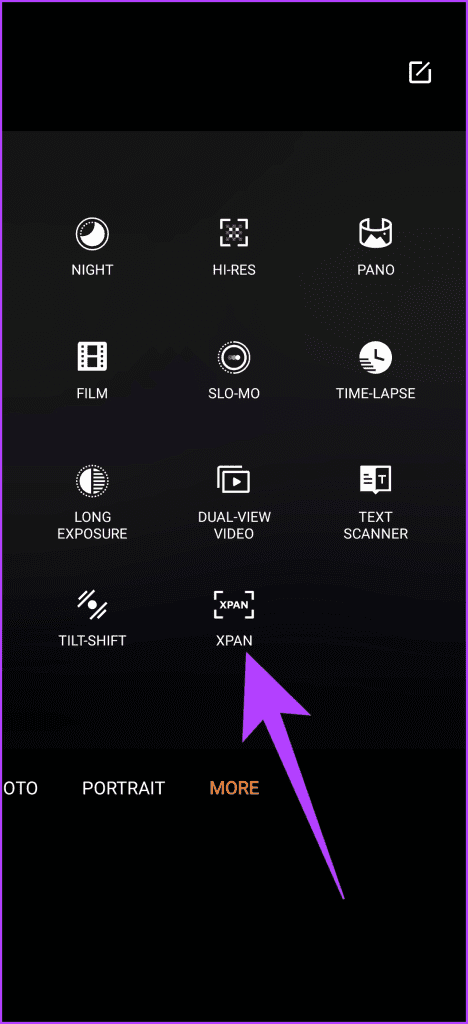
그게 다입니다. 그런 다음 XPAN 모드를 사용하여 가로 모드로 이미지를 캡처할 수 있습니다. OnePlus 12에는 또한 레트로 카메라처럼 느껴지도록 멋진 애니메이션이있어 먼저 네거티브 프로필로 전환 한 다음 마지막으로 적절한 이미지를 제공합니다.
OnePlus 12 카메라 팁과 요령으로 사진의 잠재력을 발휘하세요.
모든 사용자가 알아야 할 최고의 OnePlus 12 카메라 팁과 요령 목록이었습니다. 스마트폰 사진을 처음 사용하든 노련한 전문가이든, 이 팁은 OnePlus 12의 카메라를 최대한 활용하는 데 도움이 될 것입니다. 그렇긴 하지만 아직 탐색해야 할 것이 더 많습니다. 전문 사용자라면 10비트 HDR 색상으로 사진과 동영상을 캡처하는 휴대폰의 기능을 활용하거나 다양한 렌즈를 사용하여 OnePlus 12의 다양한 인물 사진 기능을 시뮬레이션할 수 있습니다. 그러니 밖에 나가서 모든 것을 촬영하고 주변의 모든 것을 캡처하세요.


